YouTube Premium es un servicio de suscripción muy especial (y confuso) en YouTube. Eliminar anuncios de Videos de Youtube Le da acceso al contenido original de YouTube, le permite escuchar YouTube Music sin anuncios y también incluye una suscripción a Google Play Music.
El plan familiar de YouTube Premium cuesta alrededor de $6 más que una suscripción de usuario estándar; sin embargo, el plan familiar es útil para compartir la membresía de YouTube Premium o YouTube Music Premium con hasta 6 personas en su familia, incluido usted. Entonces, si los miembros de su familia o incluso sus amigos quieren obtener YouTube Premium, suscribirse al plan familiar es una opción en la que no debe pensar dos veces. No solo eso, obtienes una experiencia completamente libre de anuncios a través de YouTube, reproducción en segundo plano y YouTube Music Y también una suscripción a Google Play Music.
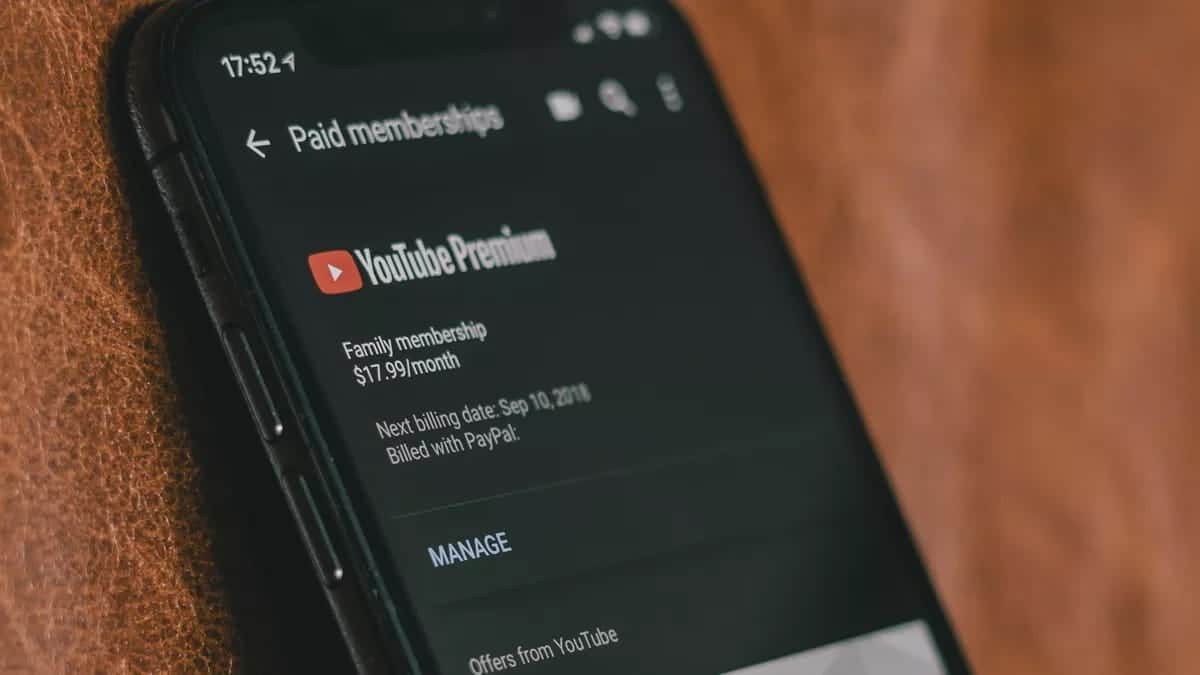
Para ser claros, obtener una suscripción estándar de YouTube Premium cuesta alrededor de $ 12 por mes y obtener el plan familiar le costará $ 18 por mes para hasta 6 usuarios. Habiendo dicho eso, aquí le mostramos cómo actualizar al plan familiar y agregar o eliminar personas.
Puntos clave a saber antes de empezar
- Los miembros de la familia que comparten un plan familiar de YouTube deben residir en el mismo vecindario que el administrador familiar. Esto se confirmará mediante controles de geolocalización en línea cada 30 días.
- Solo puedes cambiar de grupo familiar una vez cada 12 meses.
- El nombre, la foto y la dirección de correo electrónico de cada miembro de la familia se compartirán con el grupo.
Información para saber si actualmente estás suscrito a “Google Play Music”
- Para actualizar al plan familiar de Google Play Música, visite Esta página.
- Si actualmente tiene un plan único de Google Play Music que incluye YouTube Premium, la actualización a un plan familiar de Google Play Music hará que pierda el acceso a YouTube Premium. Y si quieres mantener tus beneficios de YouTube Premium y suscribirte al plan familiar, puedes Cancela tu suscripción a “Google Play Música” Y regístrate en el plan familiar de YouTube Premium siguiendo las instrucciones a continuación.
Actualizar a un plan familiar de YouTube Premium
Al momento de escribir este artículo, obtienes una prueba gratuita de un mes si actualizas desde una cuenta que no es Premium (no obtienes una prueba gratuita si ya estás en YouTube Premium). En cualquier caso, tendrás que pagar un mes para empezar a suscribirte al plan familiar, y solo así tendrás un mes gratis. Para actualizar, vaya a la página de la cuenta Familia de YouTube Premium Y haga clic en "Prueba gratis".
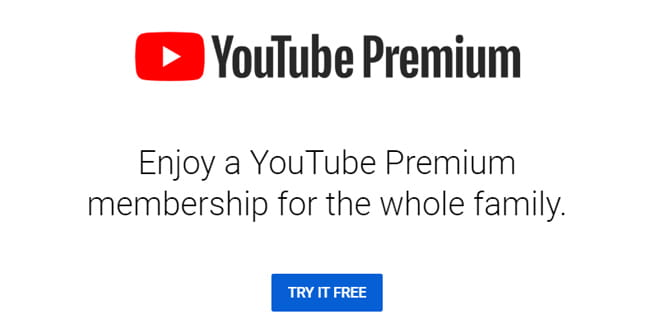
Se abrirá una ventana emergente que le pedirá que complete el ingreso de los detalles del pago. Pague con tarjeta bancaria, GPay o cualquier otro método de pago disponible.
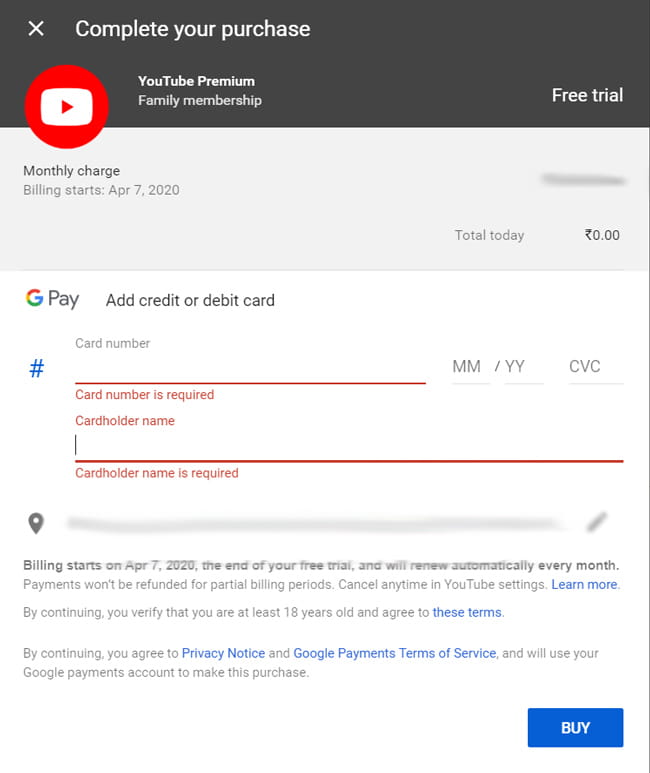
Se mostrarán algunas diapositivas de todas las funciones que obtendrá con su suscripción al Plan familiar. Haga clic en "Seguir"Por fin"Okey. Su suscripción ya está activa. La conclusión principal es que YouTube solo cobra la tarifa de suscripción de forma prorrateada. Si cambia de una suscripción estándar de YouTube Premium a un plan familiar en la última semana de su ciclo de facturación, solo se le cobrará por esa semana y no por todo el mes. elegante.
Como administrador familiar, puede invitar hasta 5 personas a unirse al grupo familiar. También puede eliminar personas de su grupo familiar o eliminar su grupo familiar.
Agregar miembros de la familia
Técnicamente, el plan familiar es para miembros de la familia, pero aún puede agregar a sus amigos, colegas o incluso sus otras cuentas si el usuario tiene más de 13 años. En este momento, no puede agregar cuentas de G Suite al plan familiar.
Para agregar miembros de la familia, abra YouTube En un navegador web, haga clic en el icono de su perfil en la parte superior derecha y seleccione "Membresías Pagadas".
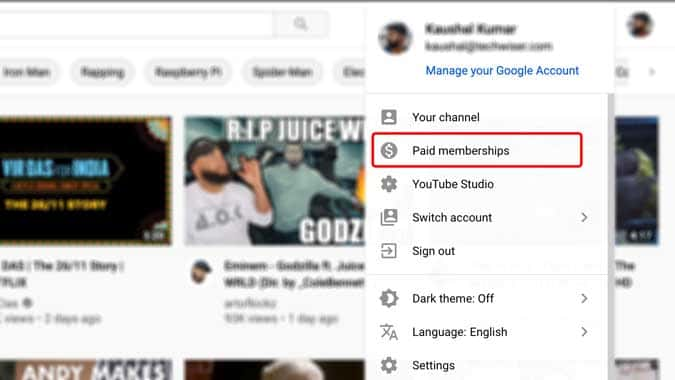
Hacer clic Gestión de suscripciones 
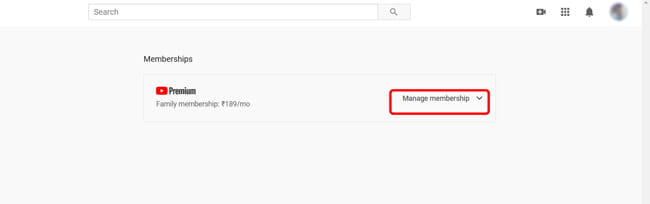
Haga clic en el botón editar junto a Configuración de uso compartido familiar. Ahora, solo puede hacer clic Signo de más (+) y agregue las direcciones de correo electrónico de las personas que desea agregar a su plan. Se enviará un correo electrónico a las personas que haya agregado.
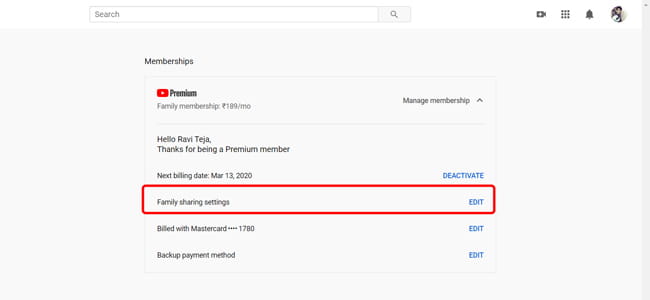
Cada uno de ellos recibirá un correo electrónico como se muestra a continuación con un botón Aceptando invitación. Todo lo que tiene que hacer es presionar este botón en el cuerpo del correo electrónico para vincular su cuenta de YouTube al plan familiar.
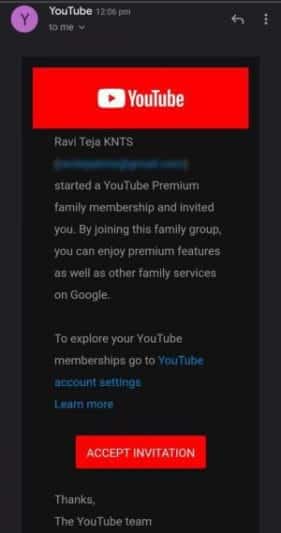
Debe aceptar la invitación con 14 días de antelación o el enlace caducará. Incluso puede cancelar la invitación en cualquier momento durante este período de 14 días.
Una vez que se complete el proceso, recibirá una notificación por correo electrónico cuando un usuario se haya unido a su familia. Aún tendrá la posibilidad de eliminarlo en cualquier momento.
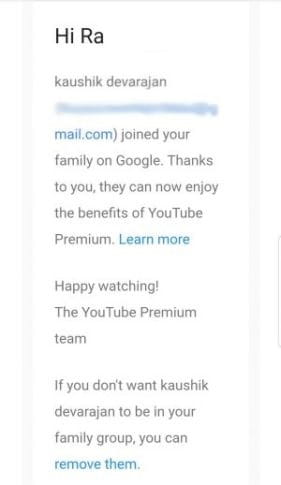
Eliminar personas de tu grupo familiar
Como administrador familiar, siempre podrá administrar miembros e invitar a personas adicionales a su cuenta. Para eliminar, puede seguir los pasos de extensión similares yendo a YouTube -> Perfil -> Membresía pagada -> Administrar suscripción -> Editar configuración de uso compartido familiar -> Haga clic en el perfil que desea eliminar y haga clic en eliminar cuenta.
Otros beneficios que vienen con el plan familiar
Además de la experiencia premium de YouTube sin publicidad, tiene otros beneficios con el plan familiar. Todos los miembros de su familia pueden compartir el calendario. Entonces, si alguien agrega un nuevo evento en el calendario familiar, todos serán notificados de ese evento. Esta es la mejor opción para configurar programas de entretenimiento familiar o incluso puede usar esta función con sus amigos.
Los miembros de la familia también tienen la capacidad de crear notas en Mantener notas y sincronízalo para que todos en tu familia puedan verlo. Puede acceder a esto tocando la opción Colaboración en notas y agregando la opción Familia. ¿qué piensas? ¿Vas a suscribirte al plan familiar de YouTube Premium con tus amigos? Déjame saber abajo en los comentarios. llegar a conocerme ¿Cuántos datos móviles consume YouTube?.







